win10系统进不去英雄联盟lol提示服务器连接异常的操作技巧
发布日期:2019-08-13 作者:电脑公司 来源:http://www.086111.com今天和大家分享一下win10系统进不去英雄联盟lol提示服务器连接异常问题的解决方法,在使用win10系统的过程中经常不知道如何去解决win10系统进不去英雄联盟lol提示服务器连接异常的问题,有什么好的办法去解决win10系统进不去英雄联盟lol提示服务器连接异常呢?小编教你只需要1、打开win10旗舰版系统控制面板,找到并点击系统和安全,注意查看方式是类别; 2、打开系统和安全,找到windows防火墙就可以了;下面就是我给大家分享关于win10系统进不去英雄联盟lol提示服务器连接异常的详细步骤::
1、打开win10旗舰版系统控制面板,找到并点击系统和安全,注意查看方式是类别;
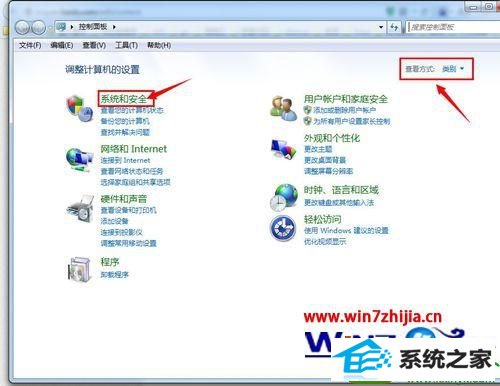
2、打开系统和安全,找到windows防火墙;
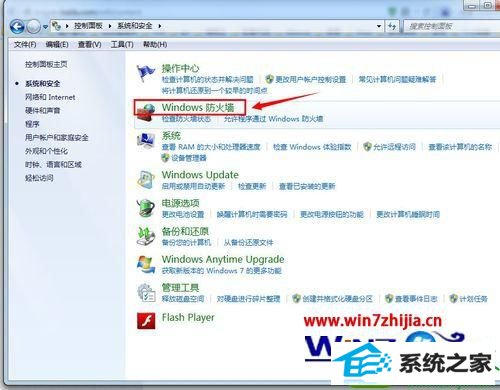
3、打开windows防火墙,查看什么网络处于连接状态;
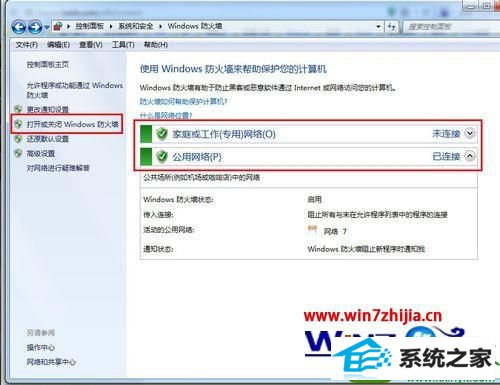
4、比较快捷的方法是,打开上图中左边所示的打开或关闭防火墙的选项,直接关闭防火墙;
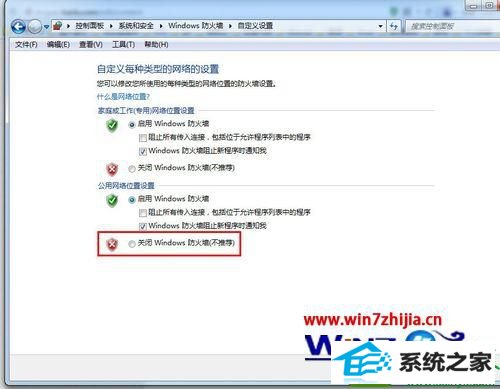
5、如果感觉不放心,可以在第三步时找到下图所示的选项,单击“允许程序或功能通过windows防火墙”;
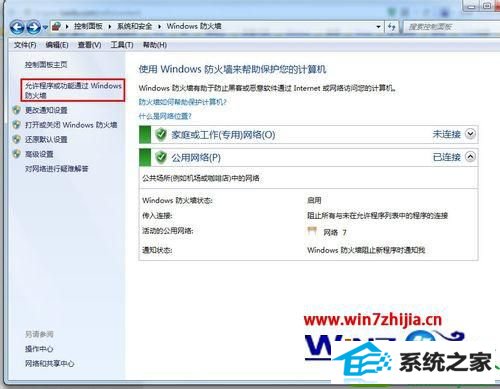
6、在图中所示的选项中找到你需要的服务,然后勾选即可。
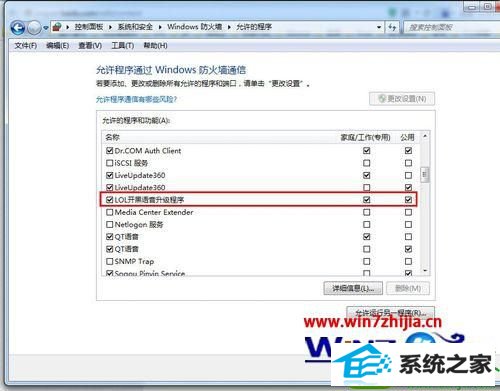
上面给大家介绍的就是关于win10旗舰版进不去英雄联盟lol提示服务器连接异常怎么办的全部内容,碰到这样问题的游戏玩家可以参照上面的方法就可以解决了
栏目专题推荐
系统下载推荐
系统教程推荐
友情链接